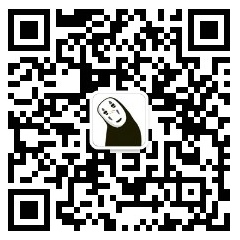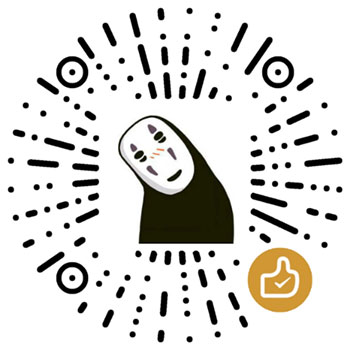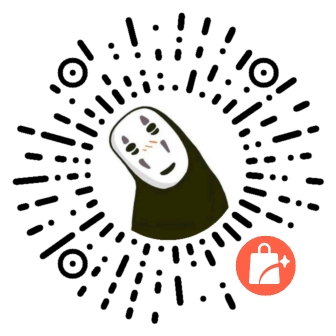🚀 极速安装指南 (TL;DR)
如果你不想深究原理,只想在 Mac (Zsh) 上快速搞定 无 sudo 权限烦恼 的 Node.js 环境,请直接在终端执行以下命令:
# 1. 确保已安装 Homebrew
brew install n
# 2. 配置 n 的目录与环境变量 (解决安装 Node 需要 sudo 的问题)
mkdir -p $HOME/.n
echo 'export N_PREFIX=$HOME/.n' >> ~/.zshrc
echo 'export PATH=$N_PREFIX/bin:$PATH' >> ~/.zshrc
source ~/.zshrc
# 3. 安装最新的 LTS 版 Node.js
n lts
# 4. 配置 npm 全局安装路径 (解决 npm i -g 需要 sudo 的问题)
mkdir -p $HOME/.npm-global
npm config set prefix '~/.npm-global'
echo 'export PATH="$HOME/.npm-global/bin:$PATH"' >> ~/.zshrc
source ~/.zshrc
📚 详细讲解
我之前写过一篇小白的 Mac 上手指南(干货),受到了很多掘友好评,最近重新安装环境,我发现以前安装 Node 和 npm 的方法还有优化空间,原来老司机也有翻车的时候。
所以我决定重写一篇文章,本文的技巧一定会让你效率翻倍,老规矩本文不止告诉你怎么做,还告诉你为什么这么做。
Node.js 是现代 Web 开发中不可或缺的工具,随着项目需求的变化,可能需要使用不同版本的 Node.js。因此,优雅地管理和切换 Node.js 版本显得尤为重要。本文将介绍如何在 Mac 上使用 Homebrew 安装n工具来管理多个 Node.js 版本,并解决 npm 全局安装包时需要sudo权限的问题。
开始之前先说明下,我的系统是 macOS 14.x,本文中介绍的工具安装方法,可能具有时效性,比如 brew 的安装可能会过时,如果遇到问题,可以去官网查看最新安装方法。
优雅地安装n
n是一个 Node.js 版本管理工具,允许你轻松地安装、管理和切换多个 Node.js 版本。它的使用简单直观,非常适合开发者。通过n,你可以在不同版本的 Node.js 之间快速切换,以满足不同项目的需求。
为什么选择 Homebrew?
Homebrew 是 macOS 上的一个包管理工具,它使得软件的安装和管理变得非常方便。通过 Homebrew 安装n,可以简化安装过程,并确保环境的整洁和一致性。
使用 Homebrew 安装n
第 1 步,安装 Homebrew,如果你还没有安装 Homebrew,可以通过以下命令在终端中安装:
/bin/bash -c "$(curl -fsSL https://raw.githubusercontent.com/Homebrew/install/HEAD/install.sh)"
第 2 步,使用 Homebrew 安装n:
brew install n
安装完成后,你就可以使用n来管理 Node.js 版本了。
优雅的管理 Node.js 多版本
为什么使用n来管理 Node.js 版本?
不同项目可能依赖于不同版本的 Node.js,手动管理这些版本不仅麻烦,而且容易出错。n简化了这个过程,使得安装、切换和卸载 Node.js 版本变得非常方便。
类似的工具还有 nvm,这里不对二者的优缺点做评价,笔者平时比较习惯使用 n,所以这里介绍的是 n,当然 nvm 也可以解决这个问题。
设置 N_PREFIX 环境变量
默认情况下,n 会将 Node.js 安装到 /usr/local 目录下,这通常需要管理员权限。为了避免权限问题,我们可以设置 N_PREFIX 环境变量,将 n 安装的 Node.js 版本放在用户目录下。
这个小技巧我最近才知道,再也需要 sudo 了,^_^。
创建自定义目录
首先,为n创建一个目录来存放 Node.js 版本:
mkdir -p $HOME/.n
设置环境变量
如果现在使用 n 安装了 Node.js,你会发现在命令行里执行 node 命令会说找不到 node 命令,这是因为我们改变了 n 的默认安装路径,需要将新的路径加入到 PATH 中,在你的 shell 配置文件中(如.bashrc或.zshrc)添加以下行:
export N_PREFIX=$HOME/.n
export PATH=$N_PREFIX/bin:$PATH
保存并执行以下命令使配置生效:
source ~/.bashrc # 对于Bash用户
source ~/.zshrc # 对于Zsh用户
使用n安装 Node.js 版本
安装最新的稳定版
通过以下命令安装最新的稳定版 Node.js:
n stable
安装最新的 LTS(长期支持)版
LTS 版本通常更稳定,适合在生产环境中使用。通过以下命令安装最新的 LTS 版本:
n lts
安装指定版本(例如 14.17.0)
有时你可能需要特定版本的 Node.js,可以使用以下命令安装:
n 14.17.0
切换 Node.js 版本
列出已安装的版本并选择一个进行切换:
n
卸载不需要的 Node.js 版本
为了保持系统整洁,可以卸载不再需要的 Node.js 版本:
n rm 14.17.0
解决 npm 全局命令需要 sudo 的问题
为什么 npm 全局安装需要 sudo?
默认情况下,如果你安装的 npm 包会创建一个全局命令的话,比如安装 pnpm,会涉及到权限问题。
这是因为 npm 全局安装包会写入系统目录(例如/usr/local),这通常需要管理员权限。因此,在安装全局包时需要使用sudo,这可能会带来一些不便和安全问题。
解决方案:创建用户目录用于全局安装
为了解决这个问题,我们可以为 npm 全局包创建一个用户目录,这样可以避免使用sudo安装全局包。
创建自定义目录
首先,为全局 npm 包创建一个目录:
mkdir -p $HOME/.npm-global
设置 npm 配置以使用自定义目录
然后,配置 npm 使用这个新的全局目录:
npm config set prefix '~/.npm-global'
修改环境变量
为了确保系统能够找到全局安装的 npm 包,需要将新目录的bin子目录添加到PATH环境变量中。在你的 shell 配置文件中添加以下行:
export PATH="$HOME/.npm-global/bin:$PATH"
保存并执行以下命令使配置生效:
source ~/.bashrc # 对于Bash用户
source ~/.zshrc # 对于Zsh用户
总结
通过本文,你学会了如何优雅地在 Mac 上使用 Homebrew 安装n,并使用n来管理多个 Node.js 版本。同时,你还学会了如何解决 npm 全局安装包时需要sudo的问题。希望这些技巧能帮助你在开发过程中更加高效。
这下终于告别 sudo 了,太开心了(^▽^)。
原创不易,感谢阅读,你还知道什么 Node.js 和 npm 的技巧,欢迎评论区交流。
原文网址:http://yanhaijing.com/nodejs/2024/05/01/some-practice-of-nodejs-copy/